前言
前文介绍了“NLME远程计算节点搭建实例”,覆盖了下表中高亮的两列的类型,本身操作并不复杂,但有没有什么更简单的操作方式来完成远程计算平台的搭建工作呢?
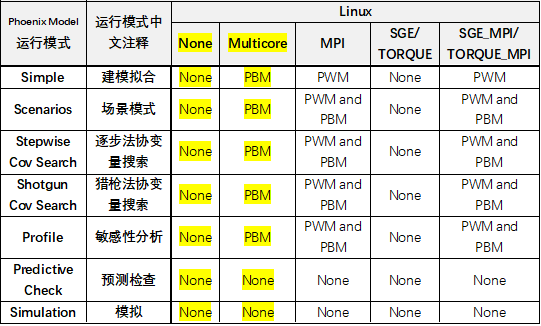
答案是有的正如题目所言~
1.系统环境:
1.1本地:
操作系统:Windows 10家庭中文版,64位,版本号1903
必须软件:Phoenix 8.2
所需的许可:Phoenix NLME
系统语言:中文
Phoenix计算设置:见下文第3节,组态
用途概述:作为Phoenix NLME任务的构建、提交端,是计算任务的发起端。
1.2远程:
操作系统:CentOS Linux 7
IP地址:192.168.31.130
必须软件:docker
所需许可证:Windows端有即可,Linux端无需额外许可证
系统语言:中文
用途概述:作为容器运行的宿主机,容器的实例用于用接收Phoenix Modle发送过来的NLME任务,并执行NLME的任务,然后将任务返回给Phoenix。
2.安装过程
2.1本地:
略,详情参见Phoenix的用户手册。
2.2远程:
#准备工作
#因为Phoenix NLME仅支持使用SSH默认的22端口连接远程计算平台,所以首先将宿主机本身的SSH端口调整至其他端口,如1022,空出22端口供容器的实例使用。
#以装有图形界面的Linux系统为例:
#导航至/etc/ssh/文件夹下
cd /etc/ssh/

#调用记事本程序打开ssh_config文件
gedit sshd_config
#将其中被“#”注释掉的端口设定语句“#Port 22”中的“#”号删除,并将数字“22”改为其他,例如“1022”然后该保存文件
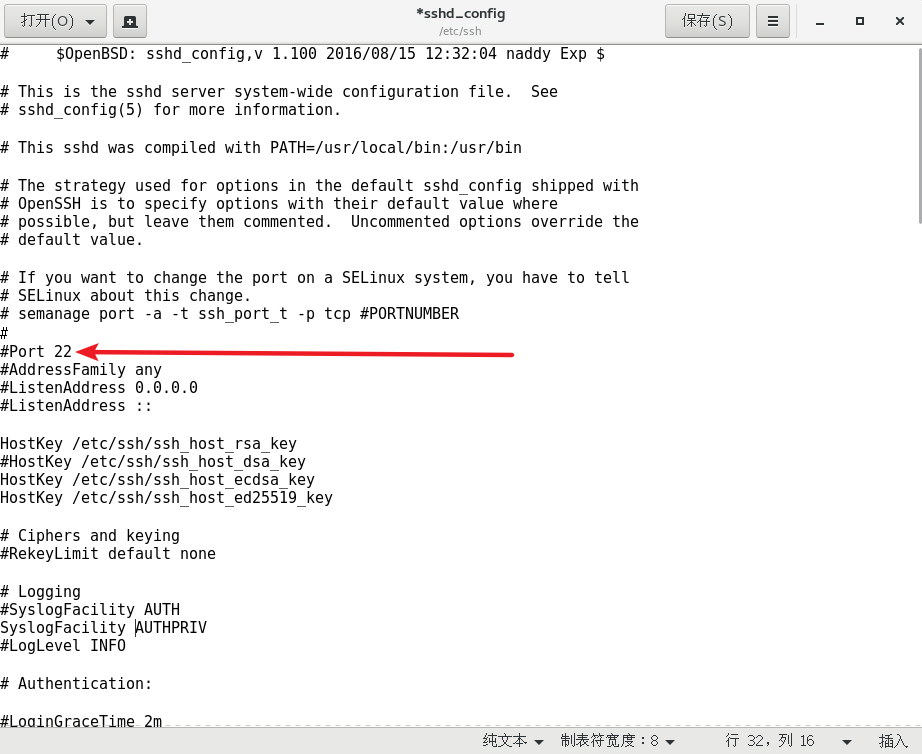
#重启SSHD服务,已加载修改后的配置
service sshd restart
#正式安装操作
#在Linux中安装基础环境软件
yum install epel-release
yum install docker
#启动docker服务
systemctl enable docker
systemctl start docker
#拉去作者预先构建好的镜像“”
docker pull fuyongchao/nlme-8.2-multicore
#启动一个该镜像的实例,并把容器的22端口映射至宿主机的22端口,将该示例命名为nlme
nlme docker run -dit -p 22:22 --name nlme fuyongchao/nlme-8.2-multicore
3.组态(配置)
3.1远程:
无需额外配置
3.2本地:
3.2.1启动Phoenix,
依次在菜单栏点击 ”编辑(Edit)“→”项(Perferences)“→”远程执行(Remote Execution)“→”计算节点(Compute Grid)“,
导航至”计算节点(Compute Grid)“配置页面后,点击页面上的”增加(Add)“按钮新增一个配置,
并按如下进行配置:
对于该实例,配置应填写如下:
User machine name:Tri_Linux_single_test
Machine name/IP address: 192.168.31.130
Shared folder: /var/tmp/nlme
Machine type: Linux
R folder:/bin/R
Parallel mode:MultiCore
Number of cores: 2
User:submit
Password:Qq123456
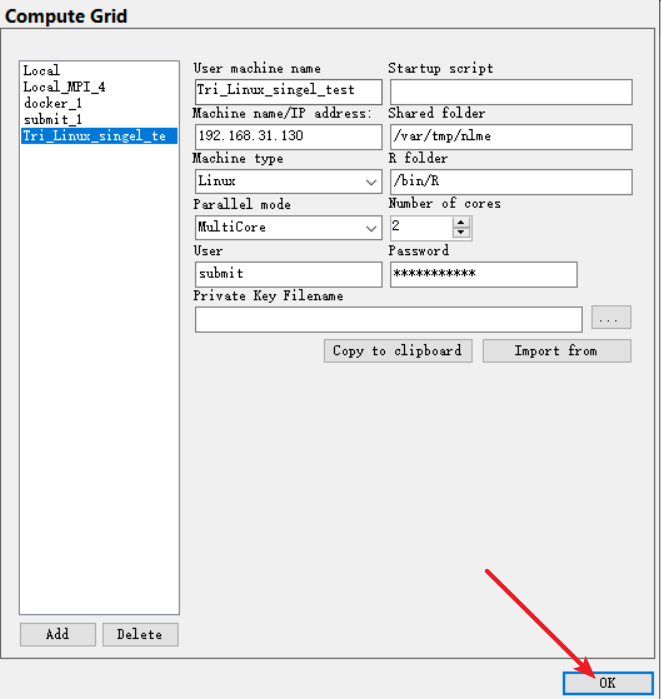
填写完成,点击“OK”按钮保存。
4.测试
4.1启动Phoenix
4.2加载测试用的群体项目文件
如 C:\Program Files (x86)\Certara\Phoenix\application\Examples\NLME\Pheno.phxproj
4.3导航至“运行选项(Run Option)”选项卡
在对象浏览器中选择一个“Pheno Model”操作对象,然后导航至“运行选项(Run Option)”选项卡。
4.4切换执行项目的计算平台
在“执行在(Execute on)”下拉框中选择“Tri_Linux_single_test”选项,点击Phoenix工具栏上的“执行(Execute)”按钮
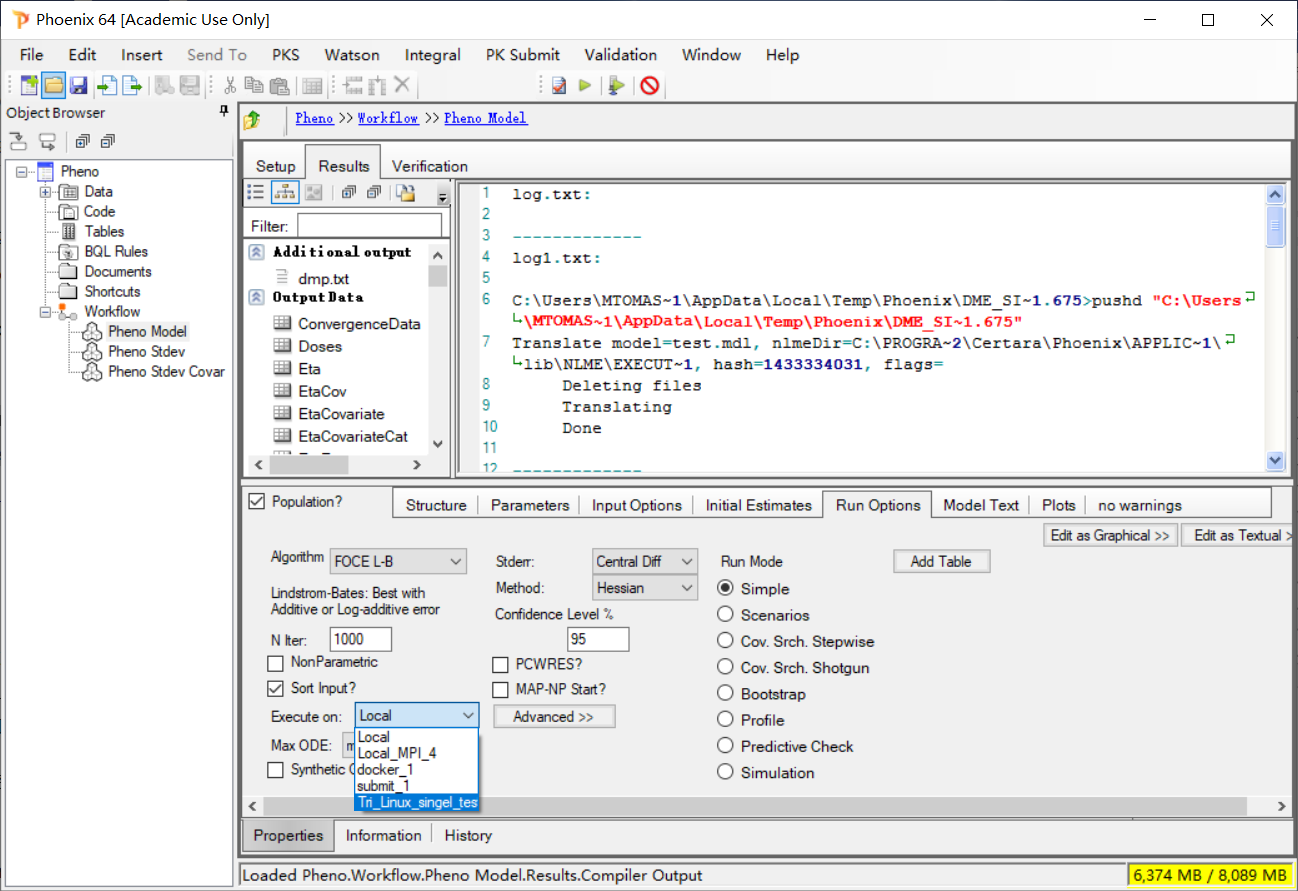
4.5执行
点击工具栏中的“执行”按钮,执行该操作对象,等待越20秒左右,即可查看到返回的计算结果。

6.小结
通过将上期在远程端的操作步骤放置在一个容器镜像内极大的减少了用户所需要进行的操作步骤,提高了用户操作的便利性。
7.往期回顾
点击上图进入上期精彩回顾:Phoenix NLME远程linux计算节点概述
点击上图进入上期精彩回顾:NLME远程计算节点搭建实例(1)
《Phoenix Framework Guide》
《Phoenix NLME User's Guide》





